Win8升级到Win10图文教程
摘要:Win10今年夏天就要正式上市了,从去年到现在,微软也已经发布了很多Win10的预览版,相信不少用户都已经跃跃欲试但苦于不会自己升级吧?没关...
Win10今年夏天就要正式上市了,从去年到现在,微软也已经发布了很多Win10的预览版, 相信不少用户都已经跃跃欲试但苦于不会自己升级吧?没关系,现在就让小编来教教大家,看看Win8系统如何升级到Win10吧。
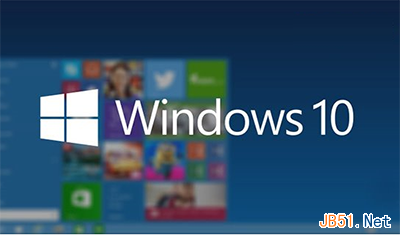
Win8升级到Win10
1.将从网络上下载下来相对应的32位或者是64位的ISO系统镜像包打开,运行之后跳转到以下界面,勾选“我接受许可条款”然后点击“下一步”进入下一步操作。

Win8升级到Win10
2.在正在确保你已准备好进行安装界面中,点击“下一步”进入下一步操作。

Win8升级到Win10
3.耐心等待系统检查完成之后,点击“确定”进入下一步操作。
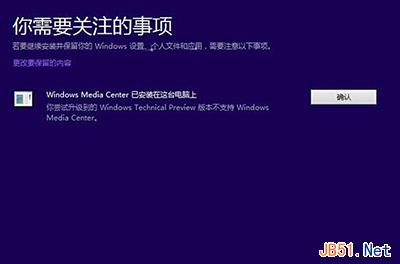
Win8升级到Win10
4.在准备就绪可以安装界面中,点击安装进入下一步操作。

Win8升级到Win10
5.在选择需要保存的内容之后,点击下一步即可进入自动升级过程,耐心等待重启安装的完成即可。

Win8升级到Win10
怎么样,是不是很简单呢,希望对大家有所帮助。
【Win8升级到Win10图文教程】相关文章:
★ Win10惊现漏洞免费升级仍在 Win7/Win8.1有效正版密钥可激活
★ WZor公布Win10、Office 2016官方KMS激活密钥
★ 怎么打开Win10笔记本摄像头 Win10笔记本摄像头两种打开方法图文教程
★ Win32程序彻底转制成Win10 UWP应用的官方指导教程
★ win8如何彻底关闭uac win8彻底关闭烦人的uac图解教程
★ lumia640怎么从WP8.1升级到Win10 Mobile系统?
上一篇:
升级到Win10系统需要知道的7件事
